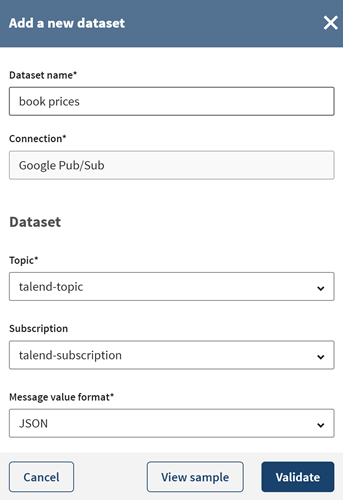Google Pub/Subトピックからストリーミングメッセージを読み取り
このシナリオは、パイプラインでコネクターを簡単にセットアップして使用できるようにすることを目的としています。お使いの環境とユースケースに適応させてください。
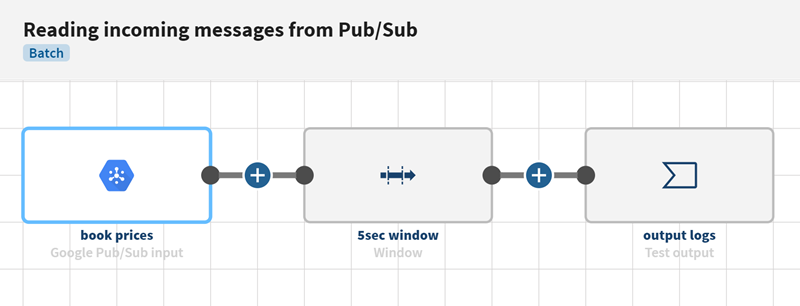
このタスクについて
手順
タスクの結果
パイプラインは実行中となり、Pub/Subトピックに公開されたメッセージは5秒ごとに取得されて出力ログに表示されます。[Pipeline Details] (パイプラインの詳細)の[Metrics] (メトリクス)ビューを更新すれば、増分アップデート中であるレコードの数を確認できます。
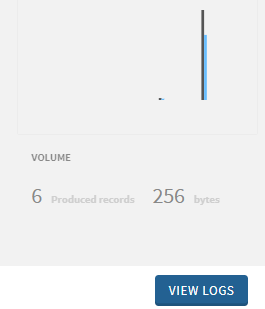
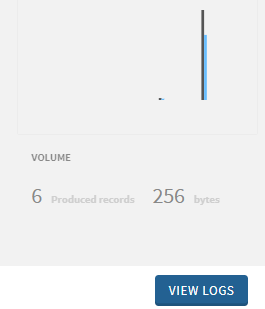
このページは役に立ちましたか?
このページまたはコンテンツに、タイポ、ステップの省略、技術的エラーなどの問題が見つかった場合は、お知らせください。改善に役立たせていただきます。